Slide para ir en su blackberry playbook
Slideshow To Go para su BlackBerry PlayBook se las arregla para hacer dos cosas al mismo tiempo: ambos impresiona y decepciona. Estas características son muy interesantes:
Puede mostrar una presentación de PowerPoint básico en alta resolución ya todo color en la pantalla del BlackBerry PlayBook.
Esa misma imagen también puede ser la salida de la pequeña tableta a un televisor de alta definición (o algunos modelos de proyector de vídeo) para que puedas poner tus imágenes o diapositivas en la pantalla grande.
Puede hacer que el espectáculo presentado en esa segunda pantalla o proyector mientras que el BlackBerry PlayBook muestra notas y miniaturas de las próximas diapositivas (un ayudante perfecto para un orador público).
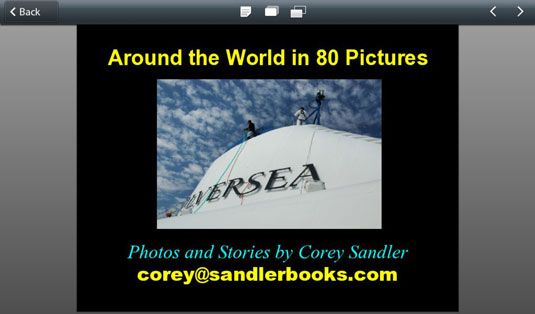
Aquí, entonces, es lo que es decepcionante de Slideshow To Go:
La presentación no incluye la mayor parte de las campanas y silbidos de lujo disponibles en las ediciones actuales de PowerPoint 2010, incluyendo transiciones, SmartArt, y elementos en movimiento en la diapositiva.
El espectáculo no incluye audio y vídeo incorporado. Todas las diapositivas son estáticas, sin movimiento.
Las presentaciones suelen incluir más de una imagen en una diapositiva, con la imagen cambia automáticamente o al hacer clic en un cambio a un momento- Slideshow To Go clave ignora todo esto y lugares de todas las imágenes, uno encima de otro, en la pantalla.
Lo más curioso, a diferencia de Word To Go y Sheet To Go, el Slideshow To Go aplicación no le permite crear una nueva presentación en el BlackBerry PlayBook o editar uno existente.
Hay una manera de utilizar el BlackBerry PlayBook como un jugador para una presentación totalmente editado y completo PowerPoint: grabar una presentación como un video y luego utilizar el reproductor de la tableta para presentarlo. Esto no significa, sin embargo, le permite editar el programa y por lo general resulta en una versión de baja resolución.
Slideshow To Go tiene sólo unos pocos comandos disponibles:
Abrir una presentación existente. Pulse Examinar y seleccione una de las presentaciones que se muestran. Si está conectado el smartphone BlackBerry, también puede navegar por su memoria flash de archivos compatibles.
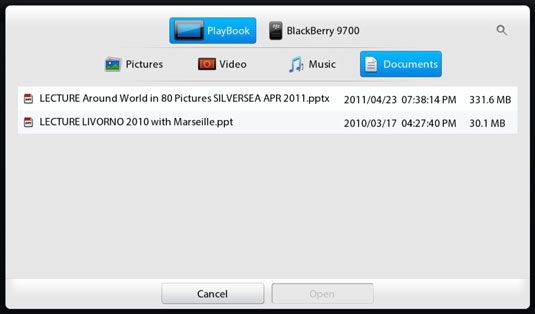
Eliminar una presentación de diapositivas. En la lista de presentaciones recientes, pulse el icono de lápiz y luego puntee en Eliminar junto a las diapositivas que desea eliminar.
Notas de la pantalla del profesor. Visualice la pantalla de diapositivas, y toque el icono de la izquierda para mostrar la pantalla Notas en la parte inferior de la pantalla. Aquí puedes leer las notas que hizo cuando creó la presentación en un equipo de escritorio o portátil. No se puede agregar notas desde el teclado del BlackBerry PlayBook.
Muestra miniaturas de las diapositivas. Visualice la pantalla de diapositivas, y toque el icono central para mostrar miniaturas de las diapositivas actuales y futuros a lo largo del lado izquierdo de la pantalla. No se puede agregar, eliminar o reorganizar las diapositivas en el BlackBerry PlayBook.
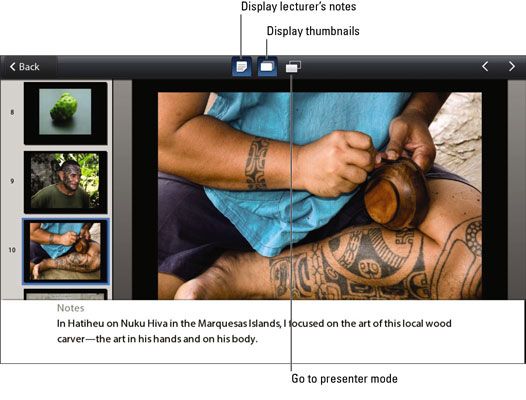
Ir a modo Presentador. Visualice la pantalla de diapositivas, y toque el icono más a la derecha para ir al modo Presentador. Conecte un cable micro-HDMI al puerto en el BlackBerry PlayBook y conecte el otro extremo a una televisión de alta definición o vídeo proyector 1080p.
El espectáculo puede reflejar exactamente lo que ves en la tableta, o puede visualizar el espectáculo completado mientras que el BlackBerry PlayBook muestra notas y miniaturas (o incluso una aplicación completamente diferente).
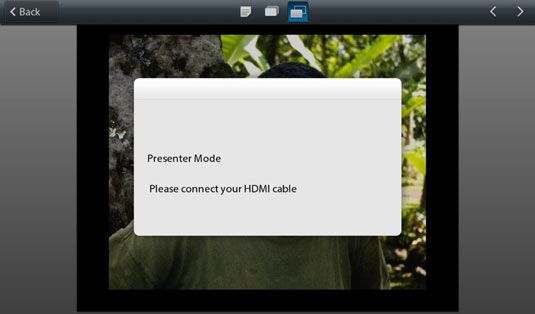
Guardar una copia de una presentación. A pesar de que no se puede editar una presentación, puede guardar una copia del mismo en su BlackBerry PlayBook o en un teléfono inteligente BlackBerry adjunta. Por qué querrías hacer esto? Si ha cargado la presentación del smartphone, puede almacenar localmente en el libro de jugadas (o al revés).
Los Documents To Go conjunto fue construido alrededor de las especificaciones de archivos de Microsoft Office: Microsoft Word, Microsoft Excel y Microsoft PowerPoint. Se trabajará con las versiones actuales de que el software, lo que generalmente significa que las ediciones de Office 2010 y Office 2007 o XP.
Puede, sin embargo, llevar en el procesamiento de textos, hoja de cálculo o archivos de presentación creados por otros programas que son capaces de crear archivos compatibles. Como un ejemplo, la suite de Apple iOffice puede hacer esto: su software Keynote puede guardar una presentación como un archivo de PPT, que se desarrollará bajo Diaporama To Go. Para ello, seleccione Compartir-exportación y haga clic en PPT (PowerPoint).






